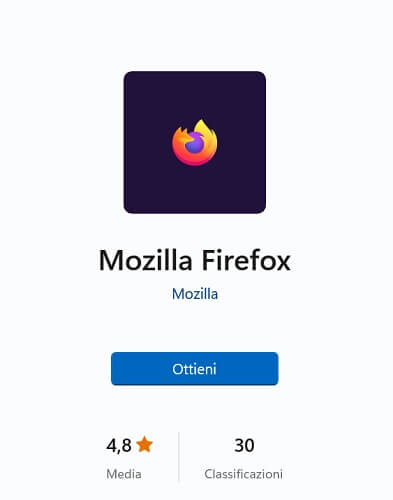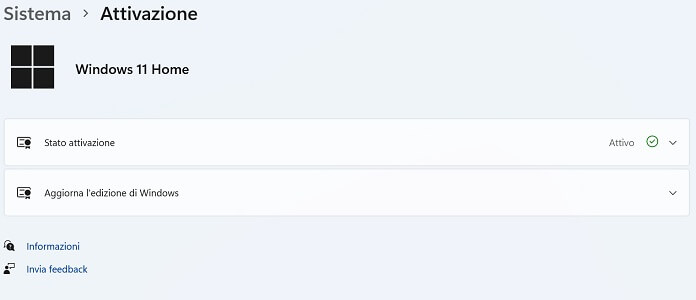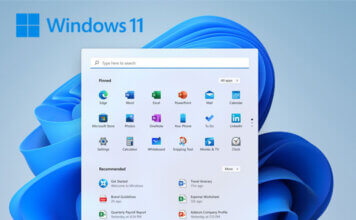Di recente hai saputo dell’esistenza di una versione diversa di Windows 11 rispetto all’edizione classica Home o quella dedicata alle aziende Pro, nota con l’appellativo di modalità S, e vorresti saperne di più? Ti accontentiamo subito.
In questo articolo abbiamo raccolto quante più informazioni possibili su Windows 11 modalità S: grazie all’indice qui in basso puoi vedere in anteprima gli argomenti trattati nel nostro approfondimento e scegliere i temi che più ti interessano con un semplice clic (o tap).
- 1. Cos’è Windows 11 in modalità S
- 2. Come funziona Windows 11 modalità S
- 3. Se ho Windows 11 Home posso passare alla modalità S?
- 4. Posso effettuare l’aggiornamento a Windows 11 in modalità S se già uso Windows 10 Home in modalità S?
- 5. Ho l’edizione Pro, Enterprise o Education di Windows 10 in modalità S: posso passare alla versione Windows 11 in modalità S?
- 6. Posso usare il motore di ricerca Google se uso Windows 11 in modalità S?
- 7. Sono obbligato a usare soltanto Microsoft Edge su un PC Windows 11 in modalità S?
- 8. Windows 11 in modalità S è compatibile con la mia stampante o tastiera?
- 9. Se trovo difficoltà a usare il PC con la modalità S, posso passare alla versione classica Windows 11 Home?
- 10. Come disattivo Windows 11 modalità S?
- 11. La disattivazione della modalità S è gratuita?
- 12. Ho cambiato idea, posso riattivare la modalità S su Windows 11?
Cos’è Windows 11 in modalità S
Innanzitutto partiamo dalle basi. Windows 11 modalità S è una versione ottimizzata per la sicurezza del sistema operativo di casa Microsoft. Quando si usa un PC Windows in modalità S, il sistema operativo consente di scaricare soltanto le app presenti nel Microsoft Store e di navigare in Internet esclusivamente con il browser Microsoft Edge.
Da ciò ne consegue un’esperienza utente più sicura, ma allo stesso tempo più limitata. Più sicura perché si può eseguire il download solo di applicazioni che passano i rigidi controlli di Microsoft prima di essere incluse nel suo store. In nome della sicurezza viene però sacrificata la libertà di utilizzo da parte dell’utente, che non può scaricare programmi per Windows al di fuori del Microsoft Store né usare come predefinito un browser diverso da quello proprietario, ossia Microsoft Edge.
Con la modalità S il colosso di Redmond punta a rendere il sistema operativo non solo più sicuro, ma anche più veloce e stabile. Nella definizione riportata sul sito ufficiale della Microsoft si pone infatti l’accento sulle prestazioni: “Windows 11 in modalità S è una versione di Windows 11 ottimizzata per la sicurezza e le prestazioni”.
La maggiore velocità e stabilità è una diretta conseguenza di un sistema operativo di fatto chiuso e limitato alle sole app verificate da Microsoft e all’utilizzo del browser Internet cucito su misura per il sistema operativo Windows. L’assenza di malware, nonostante non sia garantita al 100%, è una realtà più verosimile in tale contesto, da qui il miglioramento da un lato delle performance e dall’altro della stabilità.
Come funziona Windows 11 modalità S
In questa seconda parte dell’articolo risponderemo alle domande più frequenti sull’utilizzo di un PC con a bordo il sistema operativo Windows 11 in modalità S.
Se ho Windows 11 Home posso passare alla modalità S?
No. Windows 11 Home in modalità S è una versione preinstallata su determinati dispositivi. Per ottenerla è necessario acquistare un computer commercializzato con questa specifica edizione.
Se, dunque, hai un PC su cui è installato Windows 11 Home, non esiste una funzione che ti consente di provare la modalità più sicura (e limitata) del sistema operativo di Microsoft.
Posso effettuare l’aggiornamento a Windows 11 in modalità S se già uso Windows 10 Home in modalità S?
Sì. Se sul tuo PC usi Windows 10 Home in modalità S, l’aggiornamento a Windows 11 Home in modalità S sarà gratuito. Non appena l’update sarà disponibile, riceverai una notifica da parte di Windows Update, che ti inviterà a eseguire l’aggiornamento.
Per assicurarti di eseguire la procedura in maniera corretta, ti invitiamo alla lettura della nostra guida su come scaricare Windows 11 gratis.
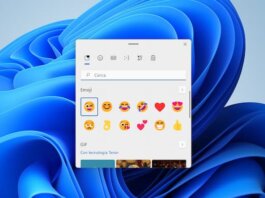 Come usare le Emoji su Windows 11Come usare le Emoji su Windows 11Le emoji non sono un'esclusiva della tastiera degli smartphone, dei social e delle app di messaggistica istantanea. Ne è una dimostrazione Microsoft, che include le simpatiche faccine nel proprio sistema [...]Continua a leggere
Come usare le Emoji su Windows 11Come usare le Emoji su Windows 11Le emoji non sono un'esclusiva della tastiera degli smartphone, dei social e delle app di messaggistica istantanea. Ne è una dimostrazione Microsoft, che include le simpatiche faccine nel proprio sistema [...]Continua a leggereHo l’edizione Pro, Enterprise o Education di Windows 10 in modalità S: posso passare alla versione Windows 11 in modalità S?
No. Con l’avvento di Windows 11 la modalità S è disponibile esclusivamente con la versione Home. Se intendi dunque eseguire l’aggiornamento a Windows 11, devi prima disattivare la modalità S e poi procedere con l’update alla nuova versione del sistema operativo.
Posso usare il motore di ricerca Google se uso Windows 11 in modalità S?
Sì. È sufficiente aprire il browser predefinito Microsoft Edge e digitare nel motore di ricerca Bing la parola google.it o google.com, per poi selezionare il primo risultato utile della ricerca. Nella pagina seguente si aprirà la schermata iniziale del motore di ricerca Google con cui potrai iniziare a compiere ricerche specifiche su Internet.
Sono obbligato a usare soltanto Microsoft Edge su un PC Windows 11 in modalità S?
No. Pur essendo Microsoft Edge il browser predefinito quando usi Windows 11 in modalità S, volendo hai la libertà di scaricare un web browser diverso tra quelli disponibili nel Microsoft Store.
Ad esempio puoi eseguire il download di Mozilla Firefox e di Opera, entrambi presenti nello store di Microsoft e tra i migliori browser alternativi a Google Chrome, in quanto Google Chrome non è disponibile.
Windows 11 in modalità S è compatibile con la mia stampante o tastiera?
La maggior parte delle periferiche e dei dispositivi hardware compatibili con l’edizione Windows 11 Home lo sono anche con Windows 11 modalità S. Tuttavia, come chiarisce la FAQ disponibile sul sito Microsoft, è possibile che vi siano alcune limitazioni.
Tale discorso vale per stampanti, scanner, tastiere, mouse, webcam, fotocamere digitali e altre periferiche analoghe. Al momento non è ancora disponibile una pagina ufficiale dove siano elencate in maniera dettagliata le componenti compatibili con la modalità S di Windows 11. Nell’attesa, puoi fare riferimento alla sezione Compatibilità degli accessori con Windows 10 in modalità S. Tra le due versioni non ci dovrebbero essere infatti grandi differenze. In alternativa potresti trovare informazioni sulla compatibilità del tuo dispositivo sul sito del suo produttore.
Se trovo difficoltà a usare il PC con la modalità S, posso passare alla versione classica Windows 11 Home?
Sì. Se noti che l’esperienza d’uso con Windows 11 in modalità S è limitante, sia per l’impossibilità di scaricare app al di fuori del Microsoft Store per te indispensabili sia a causa dell’incompatibilità con una o più periferiche, puoi passare alla versione standard Windows 11 Home disattivando la modalità S.
Come disattivo Windows 11 modalità S?
Per disattivare Windows 11 in modalità S occorre agire tramite le impostazioni del sistema operativo. Di seguito la guida passo-passo:
- Clicca sull’icona del menu Start e seleziona “Impostazioni” (l’icona della ruota d’ingranaggio).
- Dalla scheda “Sistema” pigia su “Attivazione”.
- Nella nuova schermata che si apre trova la sezione “Passa a Windows 11 Pro” e apri il collegamento “Vai allo Store”.
- Nella pagina del Microsoft Store intitolata “Disattiva la modalità S” fai clic sul pulsante “Scarica”.
È tutto, hai appena disattivato la modalità S. D’ora in avanti potrai usare la versione classica di Windows 11 e decidere se installare le app esterne al Microsoft Store oppure un browser alternativo a Microsoft Edge o a quelli disponibili nello store digitale.
Importante: nella scheda intitolata “Attivazione” è riportata anche la sezione “Aggiorna l’edizione di Windows”. Microsoft invita gli utenti a non selezionare il collegamento a essa associato in quanto si tratta di “un processo diverso che preserva la modalità S”.
La disattivazione della modalità S è gratuita?
Sì. La procedura che porta alla disattivazione della speciale modalità progettata da Microsoft è assolutamente gratuita.
Ho cambiato idea, posso riattivare la modalità S su Windows 11?
No. La disattivazione di Windows 11 in modalità S è un’operazione irreversibile. Una volta che passi all’edizione classica Windows 11 Home non puoi più tornare indietro, cioè non puoi più riattivare la precedente versione. In tal caso l’unica soluzione è quella di reinstallare da zero il sistema operativo.